word怎么制作组织结构图?
Word中,我们将运用组织结构图来呈现工作中的架构说明,以下是操作指南。
1、 新建一个word文档,或者打开要插入组织结构图的文档,并将鼠标点击要插入的位置。
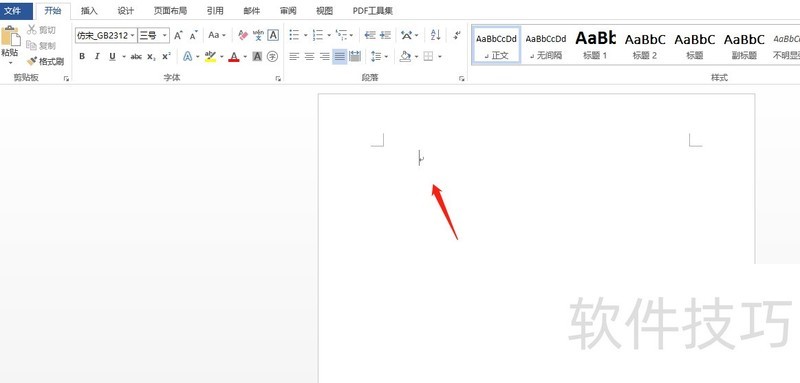
2、 点击菜单栏“插入”选项,在下拉菜单的“插图”区域,点击“SmartArt”按钮。
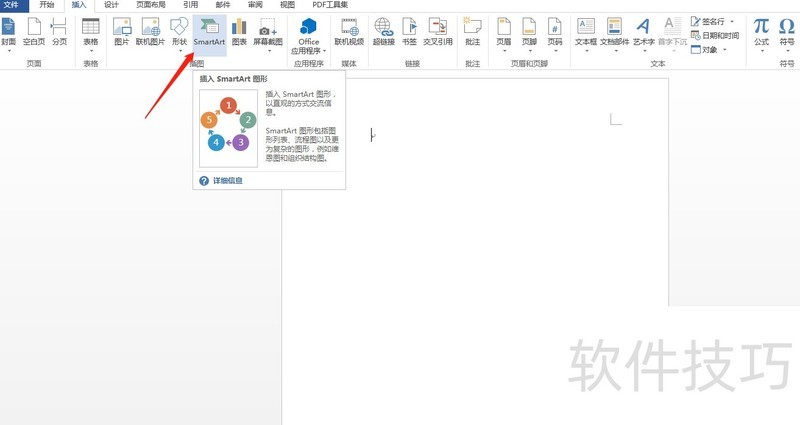
3、 在弹出的“选择SmartArt图形”对话框中,点击左边框中的“层次结构”按钮。
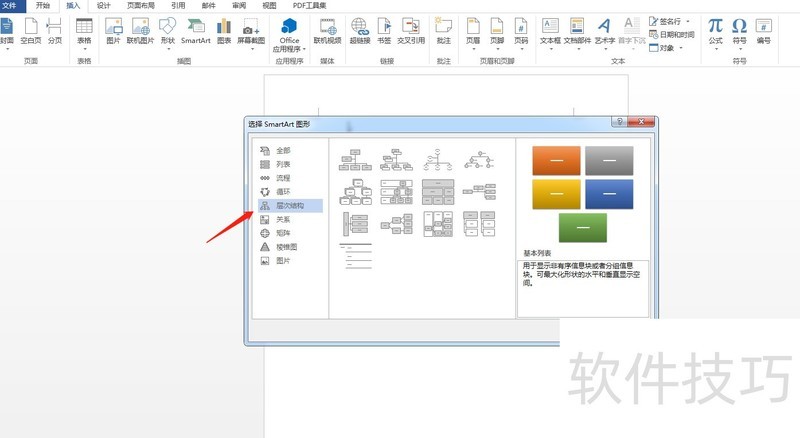
4、 在右边的框中选择一个样式,点击确定按钮后,组织结构图就插入到word中了。
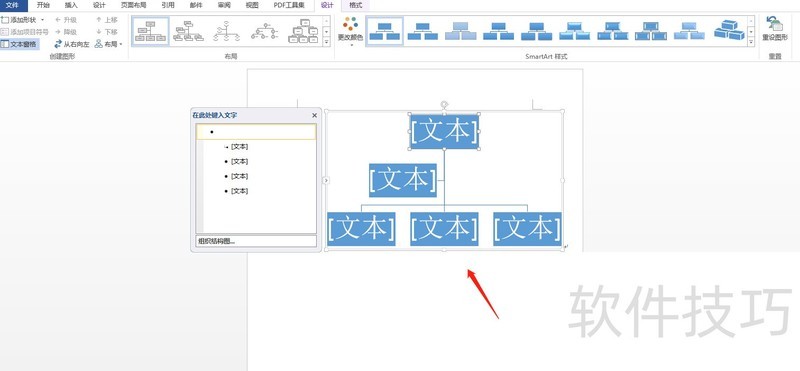
5、 在相应的框中输入文字即可。如果需要增加框,右键点击这一行的任一个款,在下拉菜单中选中“添加形状”按钮。
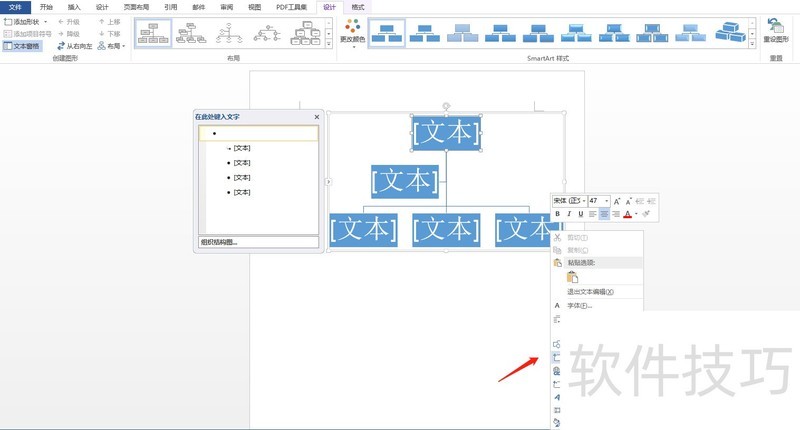
文章标题:word怎么制作组织结构图?
文章链接://m.i-boarding.com/jiqiao/204007.html
为给用户提供更多有价值信息,ZOL下载站整理发布,如果有侵权请联系删除,转载请保留出处。
- 上一问:在Word中如何输入硝酸铁的化学符号
- 下一问:word如何使用朗读功能
相关软件推荐
其他类似技巧
- 2024-08-20 06:55:01如何删除word空白页
- 2024-08-20 06:40:02word文档如何添加上下的页眉和页脚
- 2024-08-19 18:07:02Word中如何批量删除回车(换行)符
- 2024-08-19 18:04:01在word中如何将小写数字转换成中文大写
- 2024-08-19 17:51:02Word文档中如何一键搞定所有上标
- 2024-08-19 17:30:02Word文字技巧—如何设置文字之间的连接虚线
- 2024-08-19 17:20:01如何去除word文档的水印
- 2024-08-19 17:01:02Word怎么让插入的七角星内部没有填充颜色
- 2024-08-19 16:39:02Word如何让插入直接访问存储器内部没有填充颜色
- 2024-08-19 15:36:02怎么让Word文档插入的立方体内部没有填充颜色
Microsoft Office Word2007软件简介
Microsoft Office Word 2007 是一款老牌的办公软件套装,可以实现办公软件最常用的文字、表格、演示等多种功能。word2007内存占用低,运行速度快,体积小巧。word2007具有强大插件平台支持,免费提供海量在线存储空间及wps文字文档模板,支持阅读和输出PDF文件,全面兼容微软Office97-2010格式(doc/docx/xls/xlsx/ppt/p... 详细介绍»









